Samsung PPM63M5HS, PPM42M5SS, PPM50M5HS User Manual [sv]
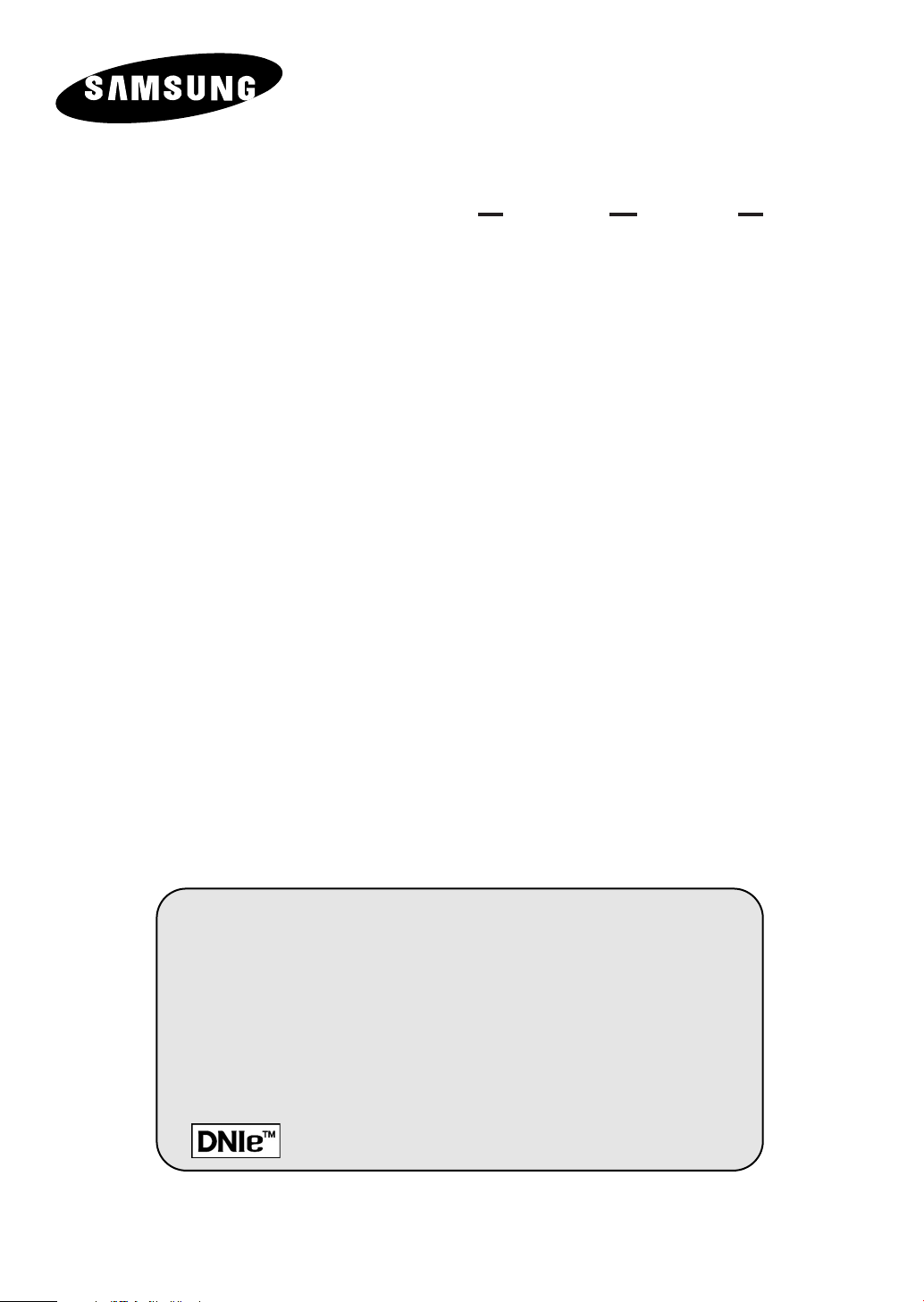
PDP-MONITOR
(PLASMA DISPLAY PANEL)
PPM42M5S
PPM42M5H
PPM50M5H
PPM63M5H
Användarhandbok
Innan du använder tv-apparaten bör du läsa igenom
användarhandboken noggrant.
Spara även handboken för framtida bruk.
Avsedd för kommersiellt bruk
SKÄRMMENYER
Visa bild i bild (BIB)
VIDEO WALL
MDC
(Multiple Display Control)
Inbränningsskydd
Digital Natural Image engine
Den här enheten är en digital apparat av klass A.
Vinn när du registrerar din produkt på
www.samsung.com/global/register
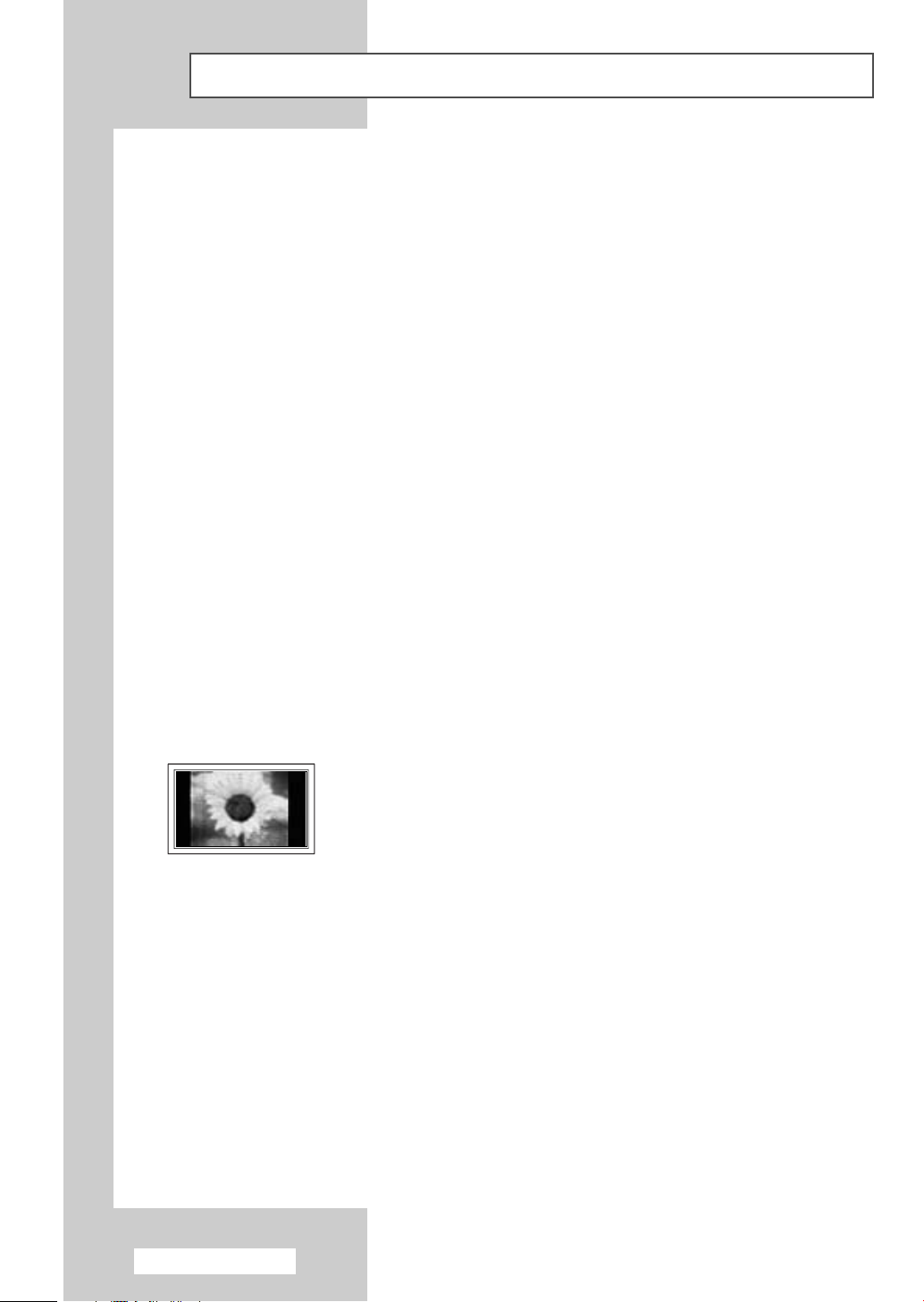
Användaranvisningar
◆ Bilden på skärmen behålls
Visa inte en stillbild (från t.ex. ett videospel, eller när du ansluter en dator till den här
plasmabildskärmen) på plasmabildskärmen i mer än 2 timmar, eftersom detta kan medföra att bilden
på skärmen behålls. Att bilden på skärmen behålls kallas även ”bildskärmsbränning”. Du kan undvika
att bilden behålls genom att minska på ljusstyrkan och kontrasten på bildskärmen när du visar
stillbilder.
◆ Höjd
Plasmaskärmen fungerar i normala fall endast på höjder under 2 000 m. På höjder över 2000 m kan
det hända att den inte fungerar som den ska. Du bör därför undvika att installera och använda den på
sådana höjder.
◆ Värme ovanpå plasmaskärmen
Observera att produktens ovandel kan bli varm efter långvarig användning, eftersom värmen passerar
genom den övre ventilen i skärmen.
Detta är helt normalt och beror inte på något fel på produkten.
Barn ska dock inte röra vid produktens ovansida.
◆ Produkten ger ifrån sig ett “sprakande” ljud.
Ett ’sprucket’ ljud kan uppstå om produkten dras ihop eller vidgas något beroende på exempelvis
temperaturväxlingar eller ändrar luftfuktighet. Det här är normalt och beror inte på något fel på
produkten.
◆ Defekta celler
Plasmaskärmen består av en panel med 1 230 000 (SD-level) till 3 150 000(HD-level) pixlar, vilket
kräver en väl utvecklad teknik. Det kan dock finnas några få mörka eller ljusa pixlar på skärmen.
Dessa pixlar har ingen inverkan på produktens prestanda.
◆ Undvik att använda TV:n i temperaturer som understiger 5°C
◆ En stillbild som visas för länge på skärmen kan orsaka permanenta skador på plasmaskärmen.
Om du använder formatet 4:3 för länge kan det bli spår av marginalerna som
till vänster, höger och i mitten av skärmen och som orsakas av ljusstyrkan.
Om du spelar en DVD eller ett spel kan det orsaka liknande effekter på
skärmen.
Skador som orsakas av det som beskrivs ovan täcks inte av garantin.
◆ Kvarvarande bild på skärmen
Om du visar stillbilder från TV- och dataspel under för långa perioder kan det göra att det ligger kvar
rester av bilden sedan. För att förhindra detta ska du minska på ljusstyrka och kontrast vid visning av
stillbilder under längre tid.
◆ Garanti
- Garantin täcker inga skador som orsakas av att bilden behålls.
- Bildskärmsbränning täcks inte av garantin.
◆ Installation
Kontakta ett auktoriserat servicecenter när du skall installera din skärm på en plats som är dammig,
har höga eller låga temperaturer, hög luftfuktighet, har kemisk påverkan eller där den används dygnet
runt, som exempelvis på en flygplats eller en tågstation etc.
Försummelse mot detta kan orsaka allvarliga skador på din skärm.
Om produkten installeras i lufttät miljö kan dess livstid förkortas.
Svenska - 2
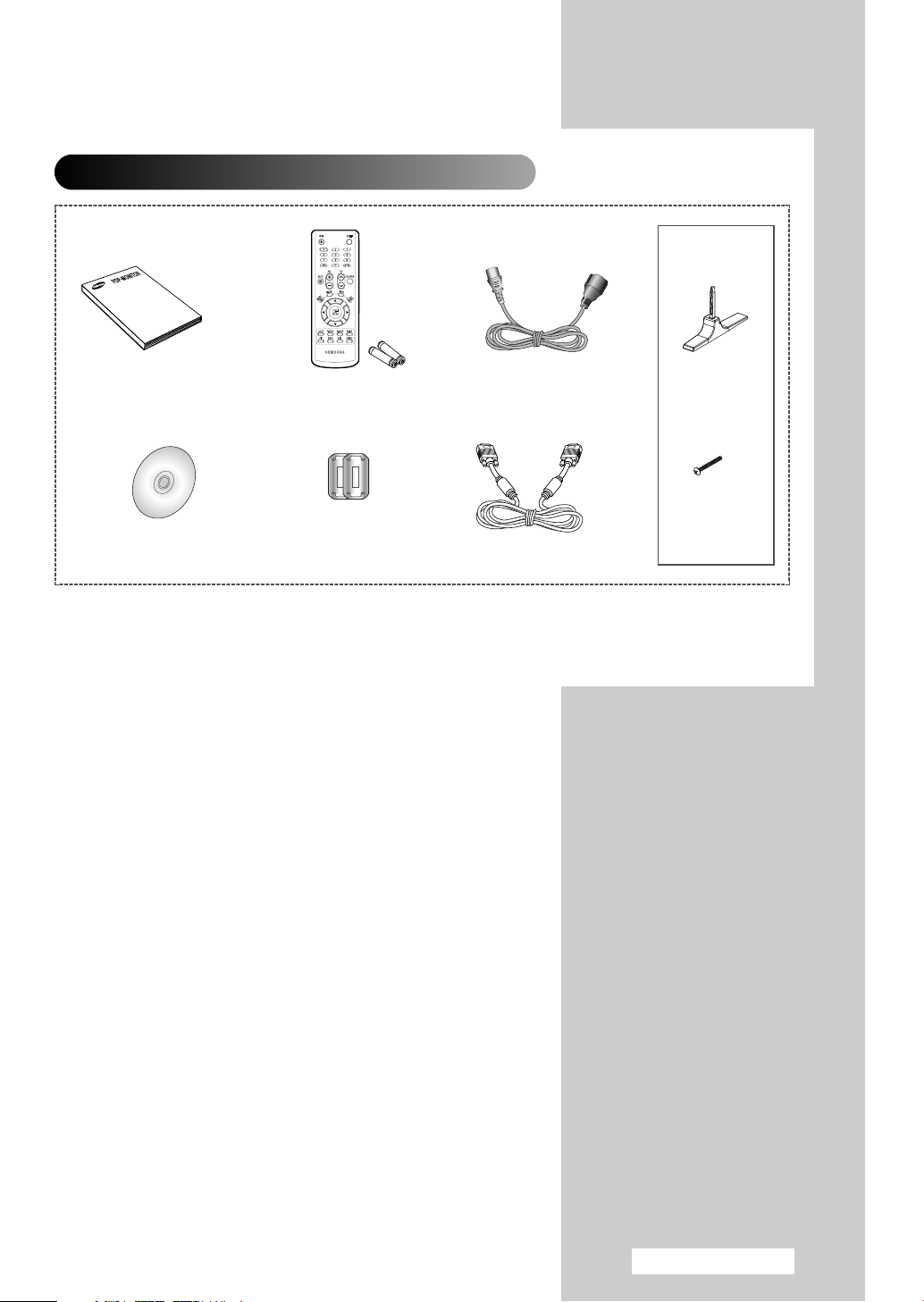
Kontrollera delar
PPM42M5S/
42M5H/50M5H
Användarhandbok
Installations-CD
- MDC-program (RS-232C)
Fjärrkontroll/
AAA-batterier
Ferritkärnor för
högtalarsladd (2st)
(Läs mer om detta på sidan 14)
Nätsladd
PC-kabel
Stativ (2st)
Skruvar (4 st)
Svenska - 3
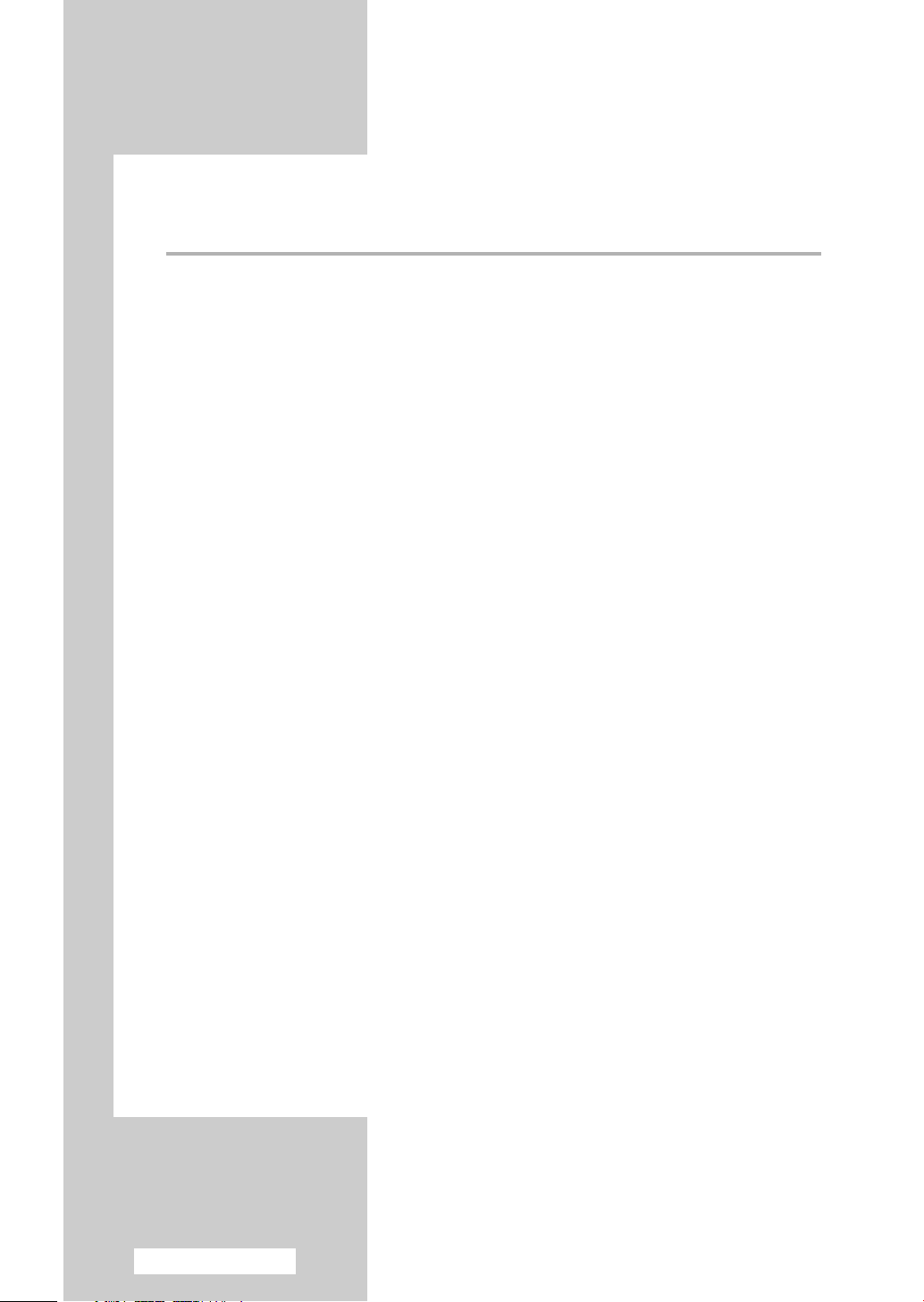
Innehåll
◆ FÖRORD
■ Användaranvisningar..................................................................................... 2
◆ ANSLUTA OCH FÖRBEREDA BILDSKÄRMEN
■ Kontrollpanelen.............................................................................................. 6
■ Infraröd fjärrkontroll ....................................................................................... 8
■ Sätta i batterierna i fjärrkontrollen.................................................................. 9
■ Montering av stativ ........................................................................................ 9
■ Montera bildskärmen på väggfästet .............................................................. 10
■ Installera displayen lodrätt............................................................................. 12
■
Innan du använder video wall och funktionen Multiple Display Control
■ Ansluta högtalare........................................................................................... 13
■ Slå på och stänga av bildskärmen................................................................. 15
■ Välja språk..................................................................................................... 15
◆ ANVÄNDA BILDSKÄRMEN
■ Ändra bildstandard ........................................................................................ 16
■ Anpassa bildinställningarna........................................................................... 17
■ Justera RGB-färg (PC-läge) .......................................................................... 18
■ Ställa in bild (PC-läge)................................................................................... 19
■ Använda zoomfunktionen (PC-läge).............................................................. 21
■ Visa PC-information....................................................................................... 22
■ Välja bildstorlek ............................................................................................. 23
■ Frysa den aktuella bilden............................................................................... 24
■ Ändra ljudstandard ........................................................................................ 24
■ Extra ljudinställningar .................................................................................... 25
■ Aktivera knapplås på panelen ....................................................................... 26
■ Aktivera knapplås på fjärrkontrollen .............................................................. 27
■ Ställa in ditt personliga ID-nummer ............................................................... 28
............ 12
Svenska - 4
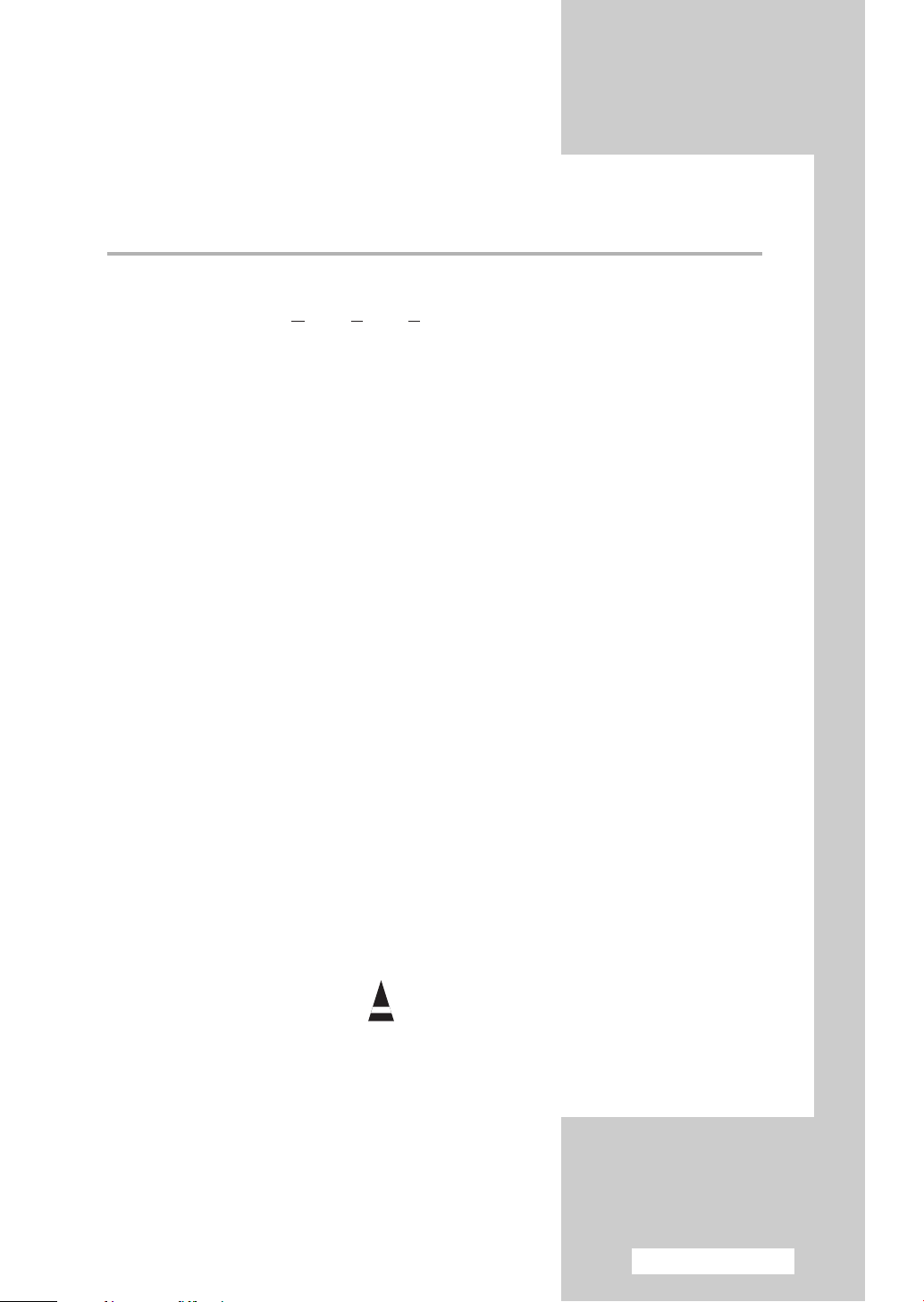
Innehåll (forts.)
◆ ANVÄNDA BILDSKÄRMEN (FORTSÄTTNING)
■ Ställa in MDC (M
■ Förhindra bilskärmsbränning......................................................................... 30
■ Minska effekterna av skärminbränning.......................................................... 31
■ Ställa in timer för inbränningsskydd............................................................... 32
■ Ställa in Multiple Screen................................................................................ 33
■ Visa inställningsinformationen....................................................................... 34
■ Ställa in och visa aktuell tid ........................................................................... 34
■ Slå på och stänga av skärmen automatiskt................................................... 35
■ Välja Fläkt...................................................................................................... 37
■ Välja Filmläge................................................................................................ 38
■ Visa bild-i-bilden (BIB)................................................................................... 39
■ Lyssna på underbildens ljud.......................................................................... 41
■ Visa en extern signalkälla.............................................................................. 42
◆ YTTERLIGARE INFORMATION OCH ANSLUTNINGAR
■ Ansluta till ljud-/videoingång.......................................................................... 43
■ Ansluta till S-videoingången .......................................................................... 44
■ Ansluta till komponentingången..................................................................... 44
■ Ansluta till DVD/DTV Reciever-ingången ...................................................... 45
■ Ansluta till DVI-ingången ............................................................................... 46
■ Ansluta till datoringången .............................................................................. 46
■ Installera programvaran (endast Windows)................................................... 47
■ Ingångsläge (PC/DVI).................................................................................... 48
■ Strömsparare (endast PC1-läge)................................................................... 49
ultiple Display Control) ....................................................... 29
◆ REKOMMENDATIONER FÖR ANVÄNDNING
■ Felsökning: Innan du kontaktar servicepersonal ........................................... 50
■ Tekniska specifikationer ................................................................................ 51
■ Dimensioner .................................................................................................. 52
Symboler
Tryck på Viktigt Obs!
☛
➢
Svenska - 5
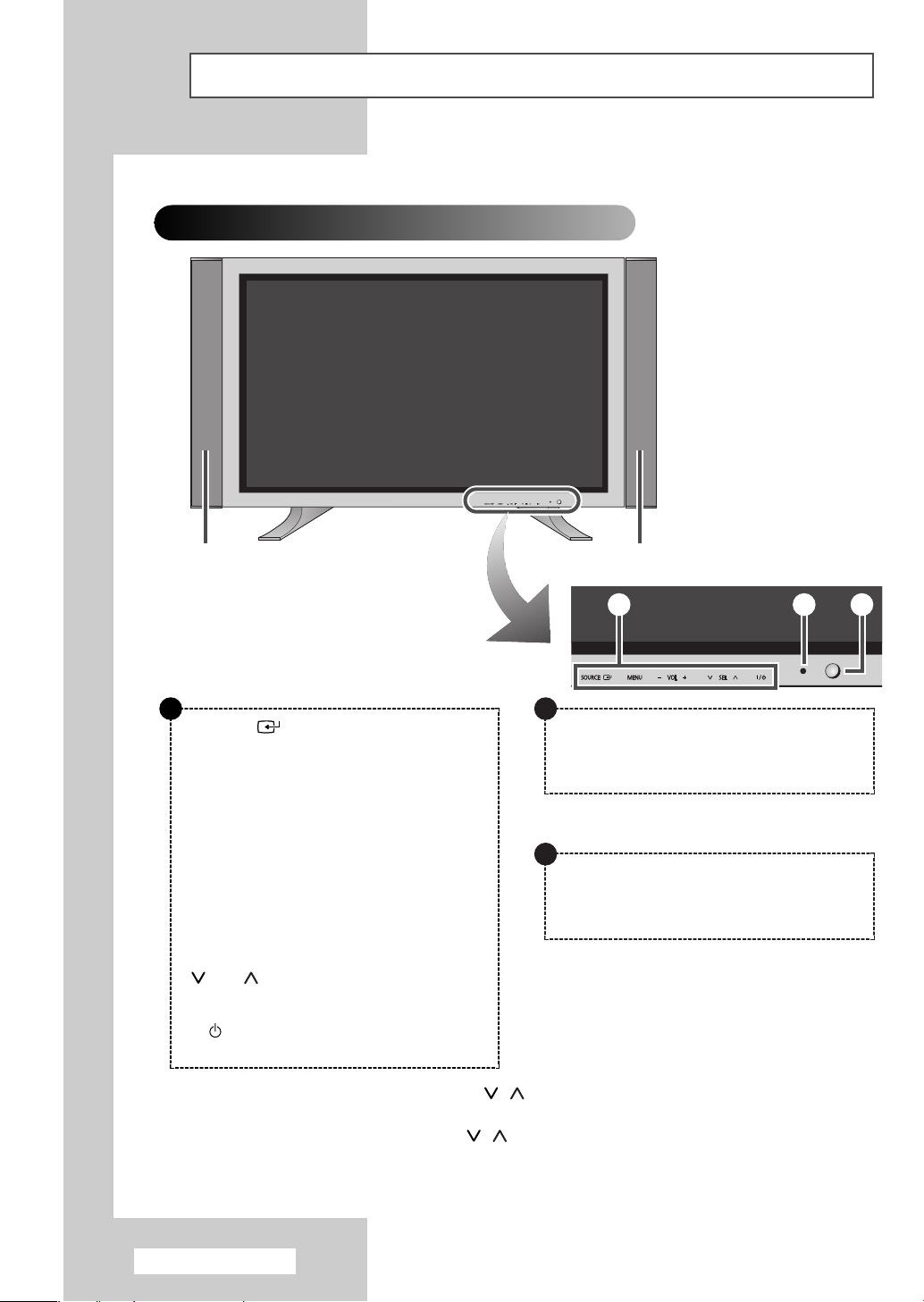
Kontrollpanelen
Den faktiska utrustningen på din plasmaskärm kan vara annorlunda,
➢
beroende på modell.
Plasmabildskärmens framsida
Högtalare Högtalare
a
SOURCE
- Väljer extern ingångskälla.
- Lagra inställningarna i menyn.
- När huvudmenyn visas på skärmen styrs den
inte med källknappen.
MENU
Visa skärmmenyn.
-
VOL +
- Justera volymen.
- Justera ett värde.
(VOL + : Gå till vald meny.)
SEL
Flytta markören i menyn.
I /
Tryck för att slå på och stänga av plasmabildskärmen.
◆ Du kan använda knapparna
➢
vänteläge, beroende på modell.
◆ Knapparna VOL
fjärrkontrollen.
◆ Om fjärrkontrollen inte längre fungerar eller om du har tappat bort den kan du använda
knapparna på plasmaskärmens panel.
-,+ och
SEL ,
SEL ,
a b c
b
Strömindikator
- Ström av; Svart
- Ström på; Grön
c
Mottagare för fjärrkontrollen
Rikta fjärrkontrollen mot den här punkten på
plasmabildskärmen.
för att sätta på plasmaskärmen när den är i
har samma funktion som ▲/▼/œ/√-knapparna på
Svenska - 6
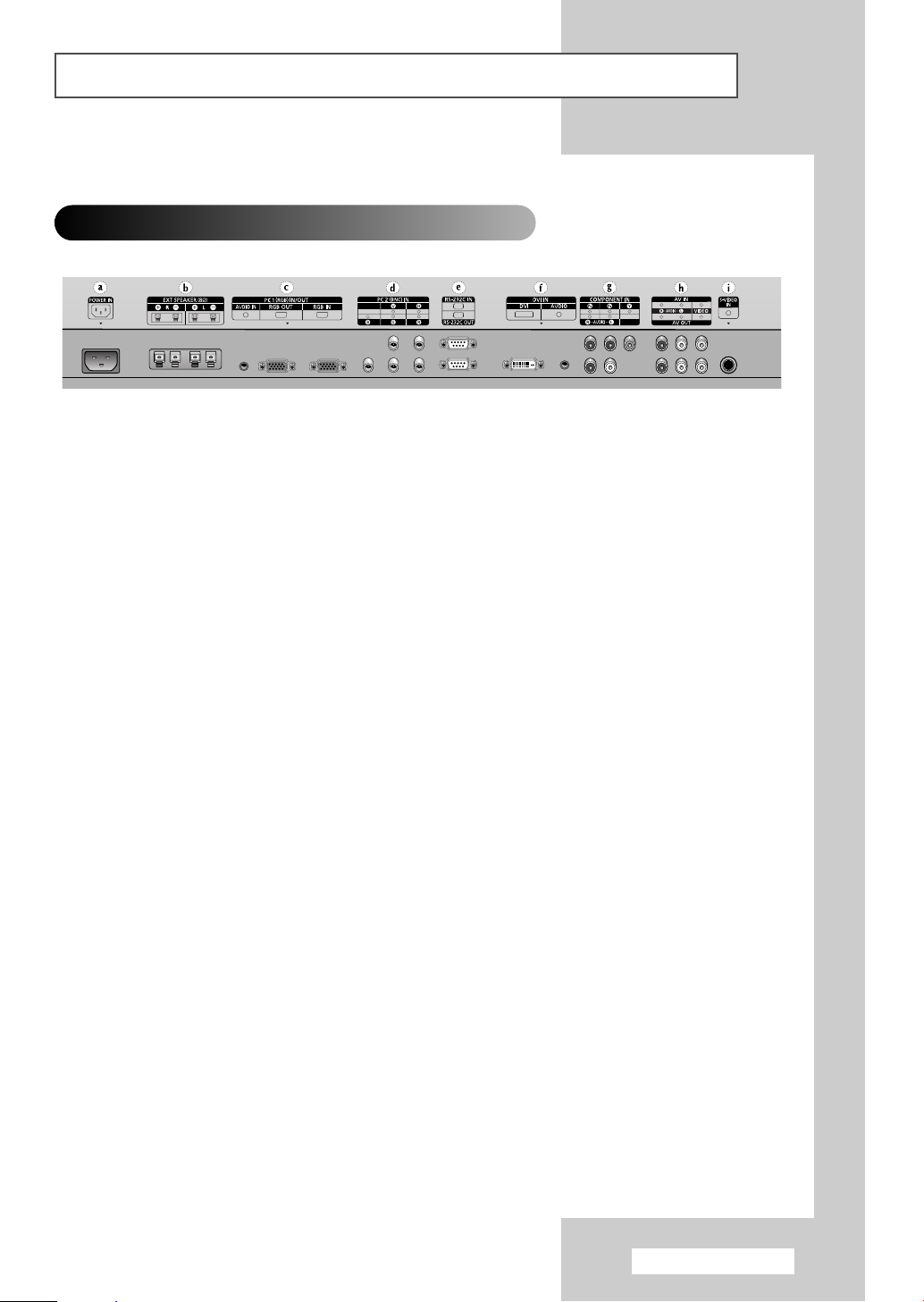
Kontrollpanelen (fortsättning)
Den faktiska utrustningen på din plasmaskärm kan vara annorlunda,
➢
beroende på modell.
Baksida
a) POWER IN
Anslut den medföljande nätsladden.
b) EXT SPEAKER (8Ω)
Ansluta externa högtalare.
c) PC1 IN/OUT
-
IN : Anslut till videoutgången på datorn.
-
OUT : Anslut till videoingången på externa
enheter.
-
AUDIO : Anslut till audioutgången på PC:n.
AUDIO är en ljudingång för lägena PC1 och
➢
PC2.
d) PC2 (BNC) IN
Anslut för RGB(Y/PB/PR)HV-videoinsignal från PC:n.
“Med PC-läge” menas från och med den här
➢
sidan PC1/PC2-läge genom att använda
RGB1(PC1) och RGB2(PC2).
e) RS-232C
-
IN : Används för MDC-funktionen vid anslutning
till PC- eller RS-232C-utgång för en annan
plasmabildskärm.
-
OUT : Används för MDC-funktionen vid
anslutning med RS-232C-insignal från en
annan plasmabildskärm.
f) DVI IN
-
DVI : Anslut till videoutgången på enheter med
-
g) COMPONENT IN
Video- (Y/PB/PR) och ljudingångar (L/R) för
component.
h) AV (VIDEO/AUDIO L/R)
-
-
i) S-VIDEO IN
Videoingångar för externa enheter med
S-videoutgångar, t.ex. videokameror eller
videobandspelare.
DVI-utgång.
AUDIO : Anslut till ljudutgången på enheter
med DVI-utgång.
IN : Video- och ljudingångar för externa enheter,
t.ex. videokameror eller videobandspelare.
OUT : Utgångar för externa enheter.
Se sidan 12 för ytterligare information om
➢
anslutningar.
Om du vill ha mer information om anslutningar läser du sidorna 43-46.
➢
Varje gång du ansluter ett ljud- eller videosystem till din plasmabildskärm ska du se till att alla delar
➢
är avstängda. Läs dokumentationen som medföljer utrustningen om du vill ha detaljerade
anslutningsanvisningar och tillhörande säkerhetsföreskrifter.
Svenska - 7
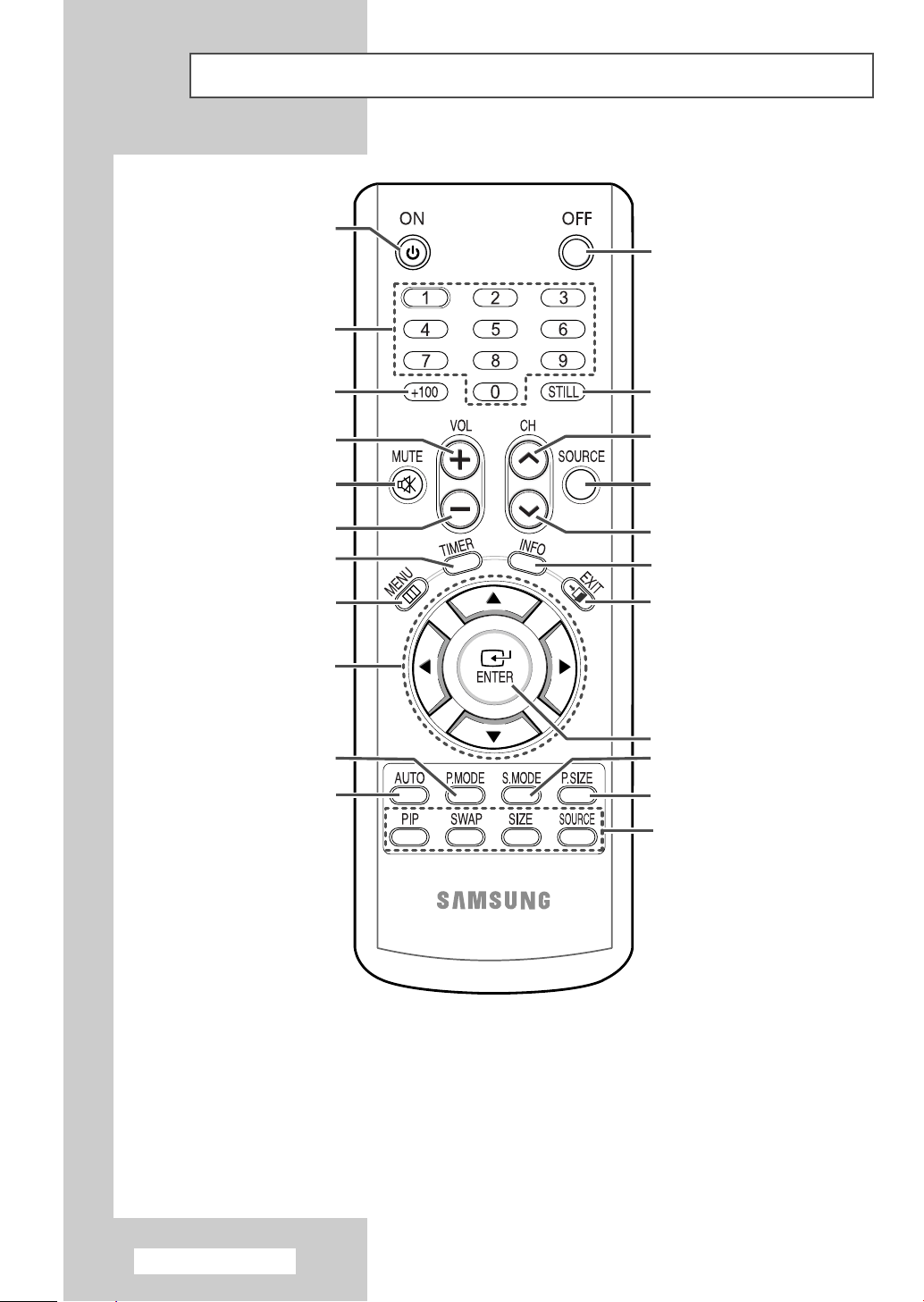
Infraröd fjärrkontroll
SÄTTA PÅ BILDSKÄRMEN
DIREKTVAL AV KANAL
STÄNGA AV BILDSKÄRMEN
EJ TILLGÄNGLIG
HÖJA VOLYMEN
STÄNGA AV LJUDET TILLFÄLLIGT
SÄNKA VOLYMEN
STÄLLA IN TIMERN
VISA MENYN
GÅ TILL ÖNSKAT
JUSTERA ALTERNATIVETS VÄRDE
MENYALTERNATIV/
VÄLJA BILDEFFEKT
AUTOJUSTERING I PC-LÄGE
STILLBILD
NÄSTA KANAL
VÄLJA EXTERN INGÅNG
FÖREGÅENDE KANAL
INFORMATIONSDISPLAY
LÄMNA EN SKÄRM
BEKRÄFTA DITT VAL
(SPARA ELLER ENTER)
VÄLJA LJUDEFFEKT
BILDSTORLEK
BIB-FUNKTIONER :
- AKTIVERA ELLER AVAKTIVERA BIB
(PIP)
- VÄXLA MELLAN HUVUD- OCH
UNDERORDNAD BILD (SWAP)
- VÄLJA STORLEK (SIZE)
- VÄLJA INGÅNGSKÄLLA (SOURCE)
Svenska - 8
Fjärrkontrollens funktion kan påverkas av starkt ljus.
➢
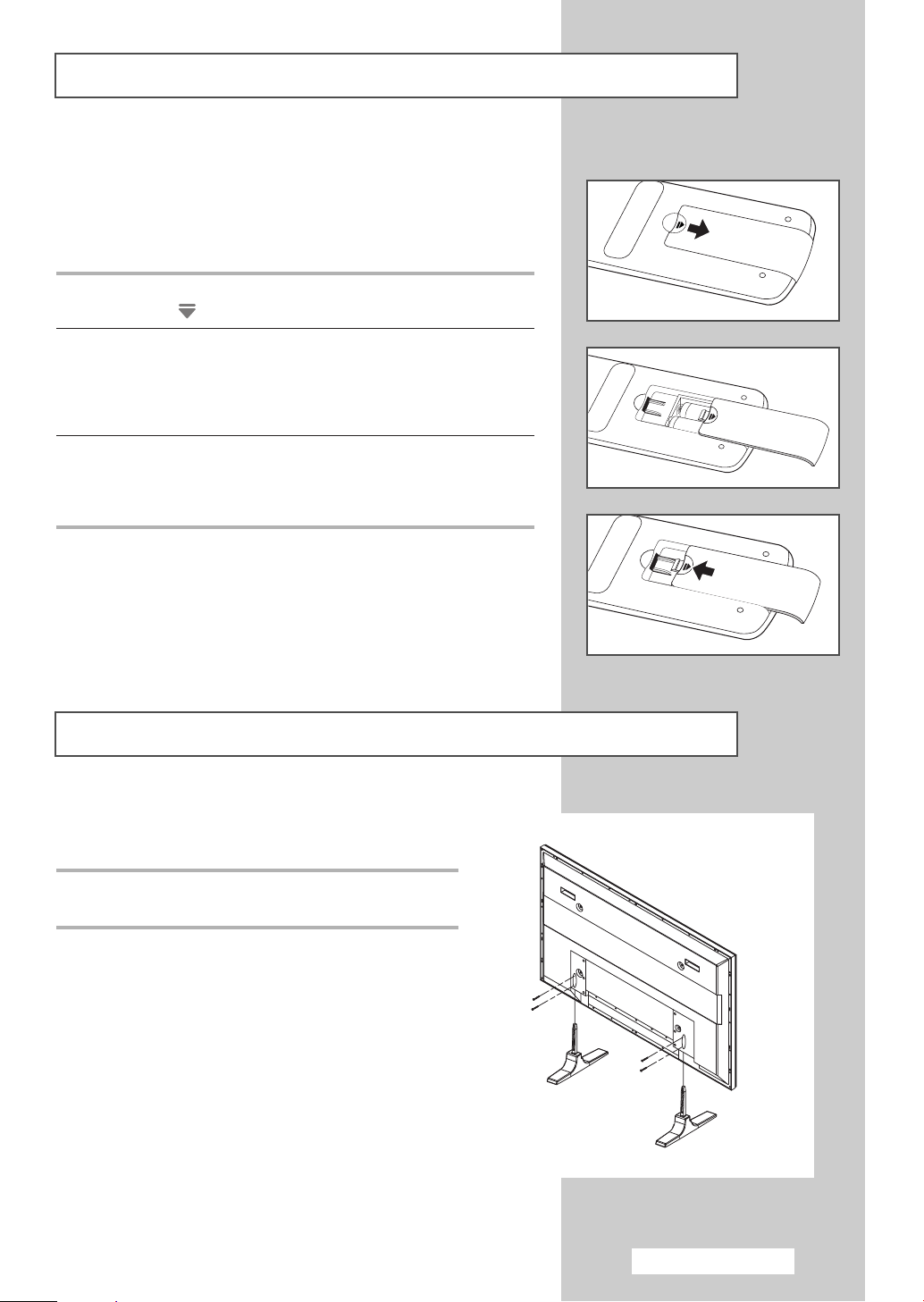
Sätta i batterierna i fjärrkontrollen
Du måste sätta i eller byta fjärrkontrollens batterier när du:
◆ köper plasmabildskärmen
◆ märker att fjärrkontrollen inte längre fungerar som den
ska
1 Ta bort luckan på baksidan av fjärrkontrollen genom att trycka
symbolen ( ) nedåt och sedan dra bort luckan.
2 Sätt i två stycken R03-, UM4-, “AAA” 1,5 V-batterier eller
motsvarande. Se till att polerna på respektive batteri ligger rätt i
batterifacket:
◆-på batteriet mot -på fjärrkontrollen
◆+på batteriet mot +på fjärrkontrollen
3 Sätt tillbaka luckan genom att rikta in den mot undersidan på
fjärrkontrollen. Tryck därefter in luckan på plats.
Använd inte olika batterityper, t.ex. alkaliska batterier och batterier
som innehåller mangan.
Montering av stativ
1 Montera plasmabildskärmen i stativet och skruva fast
den ordentligt med de 4 medföljande skruvarna.
Två eller fler personer bör bära bildskärmen.
➢
Lägg aldrig plasmabildskärmen på golvet på grund
av risk för skada på skärmen.
Förvara alltid plasmabildskärmen i upprätt läge.
Svenska - 9
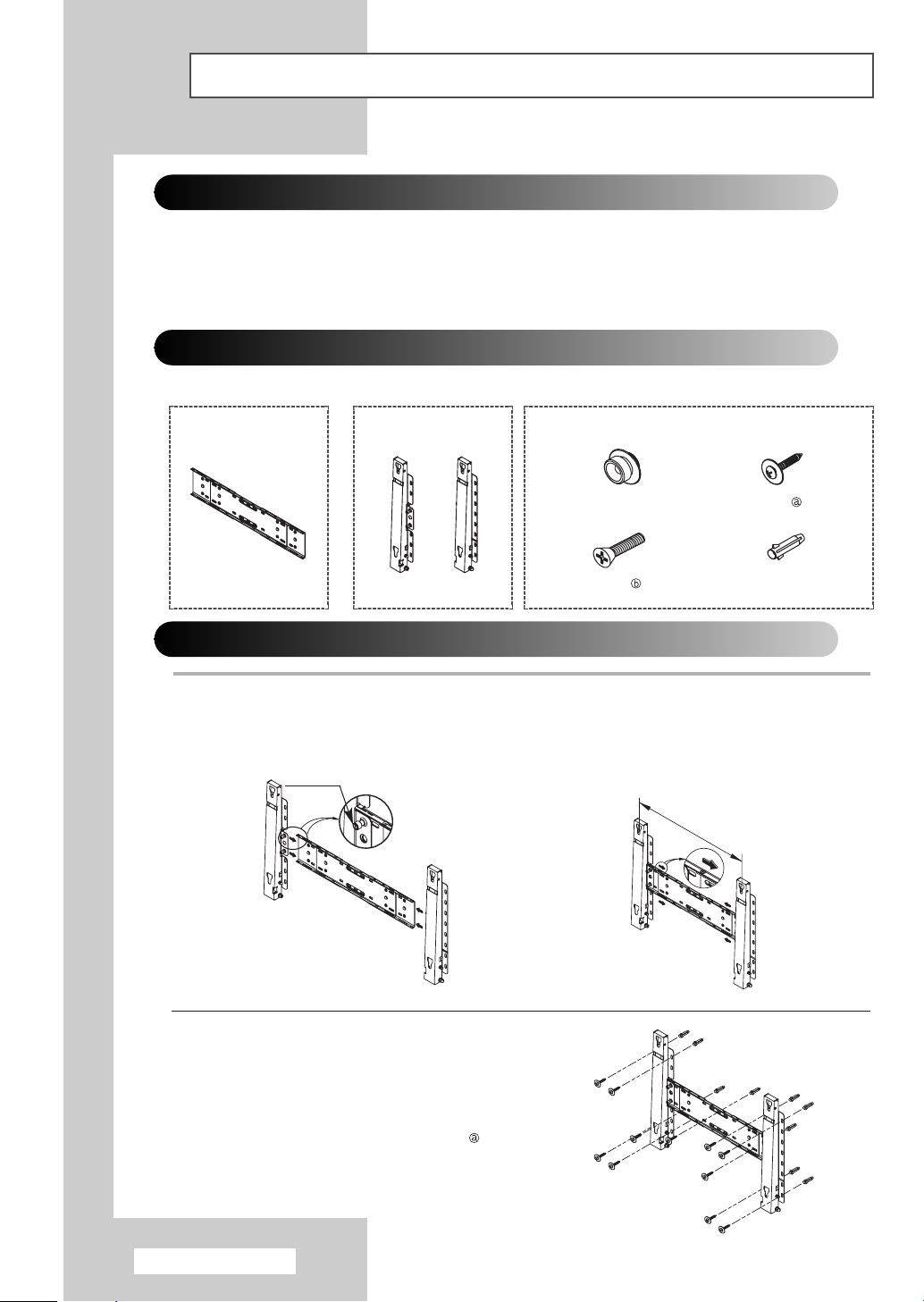
Montera bildskärmen på väggfästet
Se korrekt monteringsanvisning för ditt väggfäste.
➢
Installationsanvisningar
◆
Kontakta en tekniker för montering av väggfästet.
◆
Samsung Electronics är inte ansvariga för skador på produkten eller kunden när kunden utför
monteringen själv.
◆
Produkten ska monteras på cementväggar. Den kanske inte sitter fast på gips eller trä.
Komponenter
◆
Använd endast komponenter och tillbehör som levereras med produkten.
Väggfäste
1 vänster: 1 höger: 1
Gångjärn
Montering av väggfästet
1 Sätt in och dra åt fästskruven i pilens
riktning.
Montera därefter väggfästet på väggen.
Fästskruv
Gångjärn
(vänster)
Det finns två gångjärn
(vänster och höger).
Använd rätt gångjärn.
Väggfäste
Gångärn
(höger)
Tillbehör
Plasthållare: 4 Skruv : 11
Skruv : 4
Pluggar : 11
2 Innan du borrar i väggen kontrollerar du att
avståndet mellan de två låshålen på baksidan
av produkten är rätt.
Om avståndet är för stort eller för litet lossar du
på skruvarna på väggfästets baksida och
justerar det.
Avstånd mellan de två låshålen
3 Kontrollera monteringsdiagrammet och markera
borrningspunkterna på väggen. Använd 5,0 mmkronan för att borra djupare än 35 mm.
Fäst varje plugg i motsvarande hål.
Matcha respektive fäste och gångjärnshål med
motsvarande plugghål
och sätt in och dra åt de 11 skruvarna .
Svenska - 10
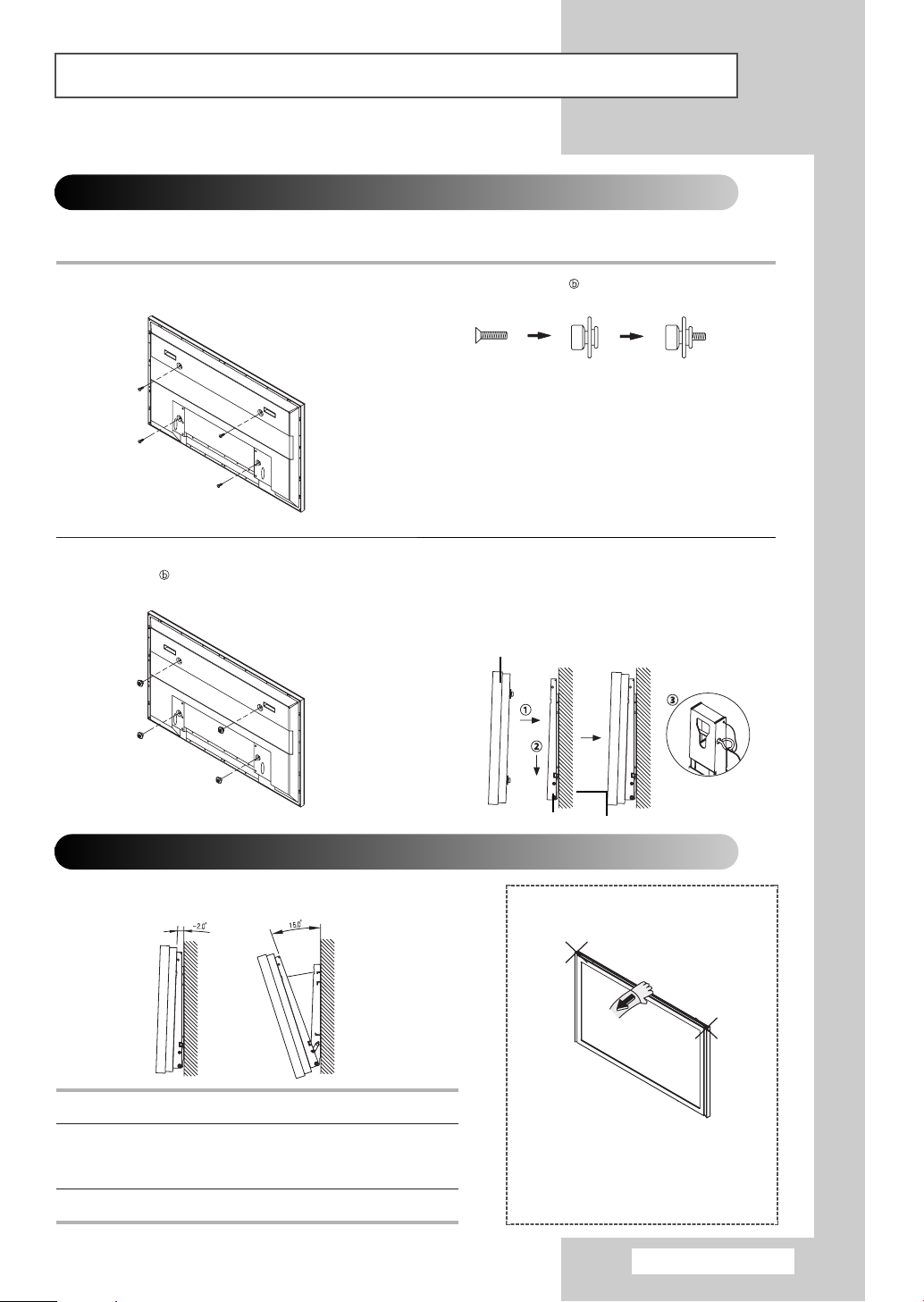
Montera bildskärmen på väggfästet (fortsättning)
Montera produkten på väggfästet
◆ Produktens form kan variera med modellen. (Plasthållaren och skruvarna sitter likadant)
1 Ta bort de 4 skruvarna från produktens baksida.
3 Dra åt de fyra skruvarna från steg 2 (plasthållare
+ skruv ) i de bakre hålen på produkten.
2 Sätt in skruven i plasthållaren.
4
(Se bilden nedan)
◆ Montera produkten på väggfästet och
☛
Ta bort säkerhetsstiftet (#) och för in de 4 produkthållarna
i motsvarande hål i väggfästet (
produkten (
att sätta tillbaka och dra åt säkerhetsstiftet (
produkten sitter ordentligt i fästet.
Plasmabildskärm
se till att den sitter fast ordentligt i
vänster och höger plasthållare.
◆ Var försiktig så att du inte fastnar
med fingret i något hål när du
monterar produkten på fästet.
◆ Kontrollera att väggfästet är ordentligt fäst
i väggen, annars kanske produkten inte
sitter kvar på plats efter monteringen.
!). Placera sedan
@) så att den sitter ordentligt fast i fästet. Se till
#) så att
Justering av väggfästets vinkel
Justera fästets vinkel till -2° innan du monterar det på
➢
väggen.
1 Fäst produkten i väggfästet.
2 Håll tag i produkten längst upp i mitten och dra den
framåt (i pilens riktning) för att justera vinkeln.
(Se bilden till höger)
3 Du kan justera fästets vinkel mellan -2° och 15°.
Väggfäste
Se till att du håller i mitten på
ovansidan när du justerar vinkeln,
inte i höger eller vänster sida.
Vägg
Svenska - 11
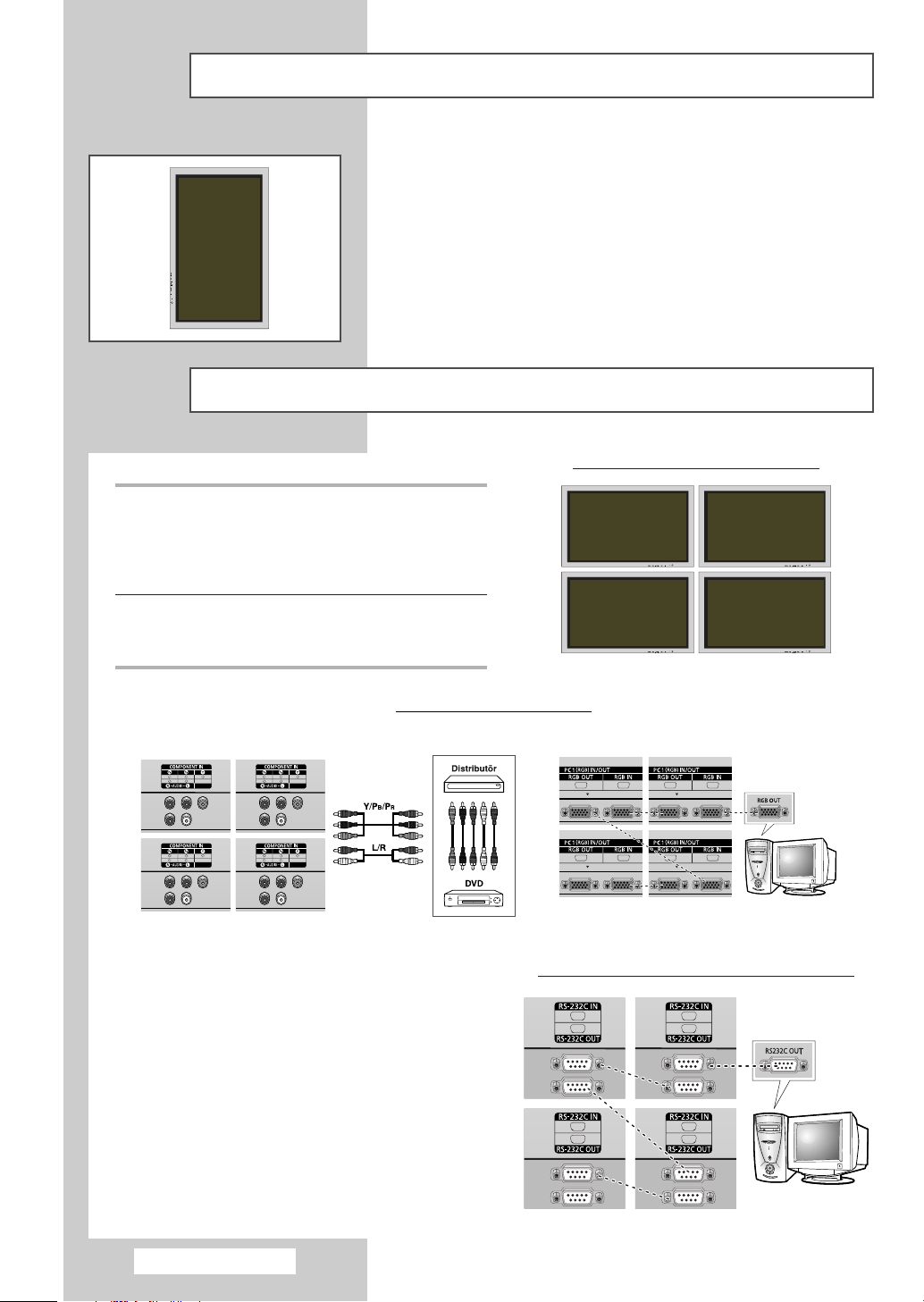
Installera displayen lodrätt
Du kan montera plasmabildskärmen lodrätt. Fläkten startar i det
här fallet automatiskt. Om du vill stoppa fläkten placerar du
plasmabildskärmen vågrätt och ställer sedan in "
menyn "
Använd endast väggfästet när du installerar plasmabildskärmen
lodrätt. Du måste placera den vänstra sidan av plasmabildskärmen
överst när du tittar på den framifrån.
Funktion".
Innan du använder video wall och funktionen Multiple Display Control
1 Skapa ID för varje plasmabildskärm innan du
installerar dem nära varandra. Det kan vara svårt
att skapa ID när du använder fjärrkontrollen för
plasmabildskärmar som är installerade nära
varandra.
Fläkt" på "Av " i
Exempel på funktionen 2x2 Video Wall
2 För ytterligare information om
Video Wall-konfiguration och -drift, se
"Ställa in flera skärmar" på sidan 33.
Exempel på 2x2 monitorväggar
Plasmabildskärmens baksida Plasmabildskärmens baksida
②
①
◆ Det går att ansluta en Komposit (Video) utan
➢
delning som du ansluter en dator.
◆ Välj ID-ingång på menyn. Använd
sifferknapparna för att ange ID för justering av
plasmabildskärmen. Du kan endast styra den
plasmabildskärm som har valts med
fjärrkontrollen.
◆ För information om Multiple Display Control,
se "Ställa in MDC (Multiple Display Control)"
på sidan 29 och hjälpavsnittet på
MDC-programmets CD.
Exempel på Multiple Display Control-anslutningar
Svenska - 12
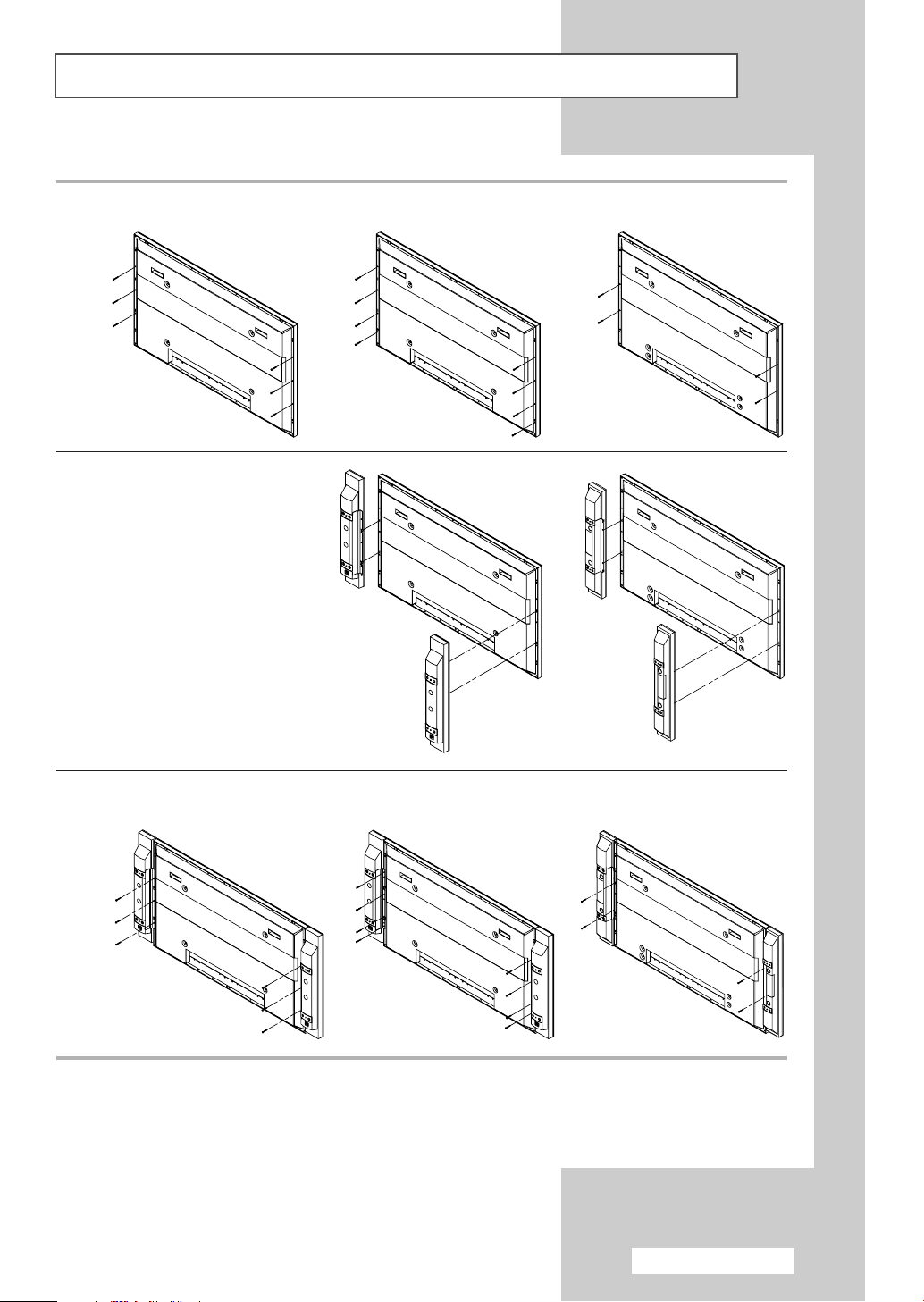
Ansluta högtalare
Högtalare är tillval. Du får själv köpa till högtalare.
➢
1 Ta bort skruvarna från plasmabildskärmens baksida.
PPM42M5S
PPM42M5H
2 Häng de två “T”-formade hängarna
i de fyrkantiga hålen på
plasmabildskärmens baksida.
PPM50M5H PPM63M5H
PPM42M5S
PPM42M5H
PPM50M5H
PPM63M5H
3 Dra åt fästet för plasmabildskärmen och högtalaren med skruvarna som avlägsnades från
plasmabildskärmen.
PPM42M5S
PPM42M5H
Håll INTE i högtalaren som är ansluten till plasmabildskärmen när bildskärmen flyttas. Det kan
➢
skada fästet som håller fast högtalaren och plasmabildskärmen och kan göra att
plasmabildskärmen faller med risk för person- och egendomsskador.
PPM50M5H PPM63M5H
Svenska - 13
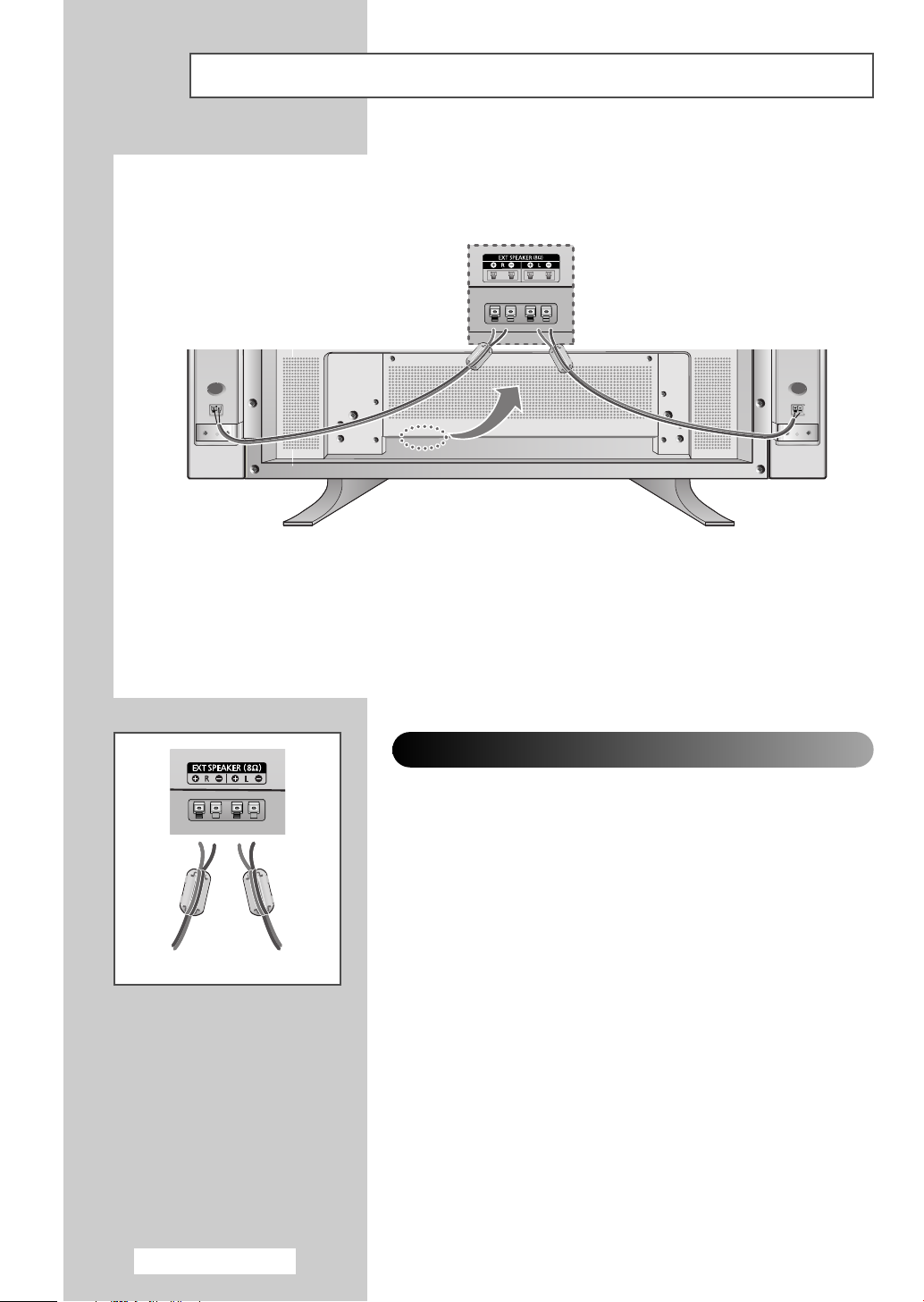
Ansluta högtalare (fortsättning)
Anslut högtalarsladden till uttaget för externa högtalare på baksidan av plasmabildskärmen. Se till att
“+” och “
-
” på kabeln överensstämmer med schemat på plasmabildskärmen.
◆ Högtalarna MÅSTE kunna hantera minst 10 watt (impedans 8Ω).
➢
◆ När du ansluter högtalarsladden till utgången för externa högtalare gör du en ögla på
högtalarsladden och fäster runt ferritkärnan för att säkra den.
Svenska - 14
Ferritkärnor
Ferritkärnorna används för att dämpa ut oönskade signaler.
När du ansluter sladdar fäster du en av de här ferritkärnorna på sladden
närmast kontakten.
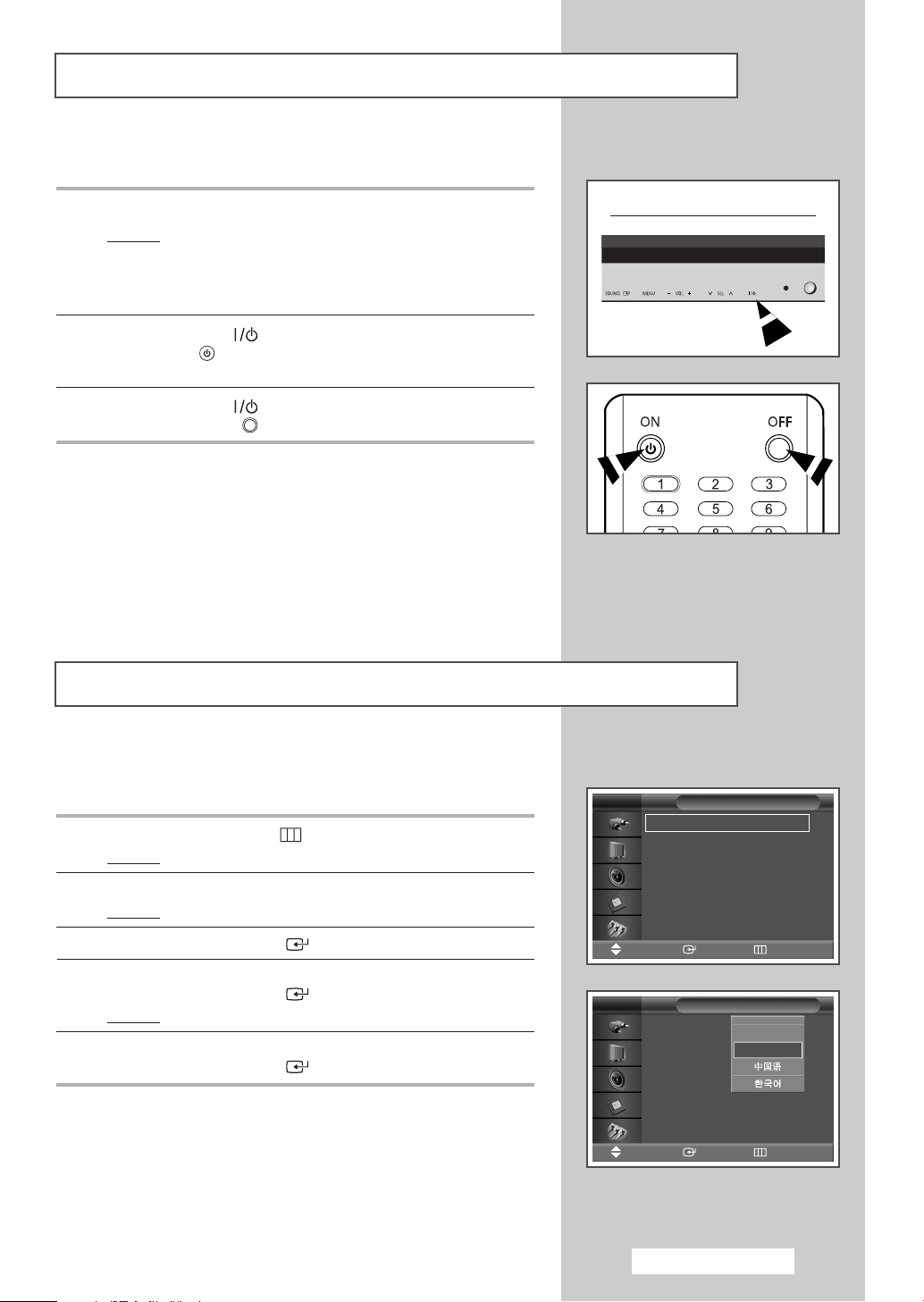
Slå på och stänga av bildskärmen
Nätsladden är fäst på bildskärmens baksida.
1 Sätt i nätkontakten i ett lämpligt vägguttag.
Resultat
: Indikatorn för vänteläge på plasmabildskärmens
framsida tänds.
Huvudspänningen anges på bildskärmens baksida och
➢
frekvensen är 50 eller 60 Hz.
2 Tryck på knappen “ ” på plasmabildskärmens framsida (eller
knappen
plasmabildskärmen.
ON () på fjärrkontrollen) för att slå på
3 Tryck på knappen “ ” igen för att stänga av plasmabildskärmen
(eller knappen
OFF () på fjärrkontrollen).
Välja språk
Plasmabildskärmens framsida
När du använder plasmaskärmen första gången måste du välja
vilket språk som ska används vid menyvisning och indikeringar.
1 Tryck på knappen MENU ().
: Huvudmenyn visas.
Resultat
2 Tryck på knappen … eller † för att välja Inst..
Resultat
: Menyn
Inst. visas.
3 Tryck på knappen ENTER ().
4 Tryck på knappen … eller † för att välja Språk.
Tryck på knappen
: Tillgängliga menyspråk visas.
Resultat
ENTER ().
5 Välj språk genom att trycka på knappen … eller †.
Tryck på knappen
ENTER ().
TV
Tid
Språk : Svenska
PC
Flytta Öppna Tillbaka
TV
Tid
Språk : Svenska
PC
Flytta Öppna Tillbaka
Svenska - 15
Inst.
Inst.
кЫТТНЛИ
Svenska
……
√√
√√
√√
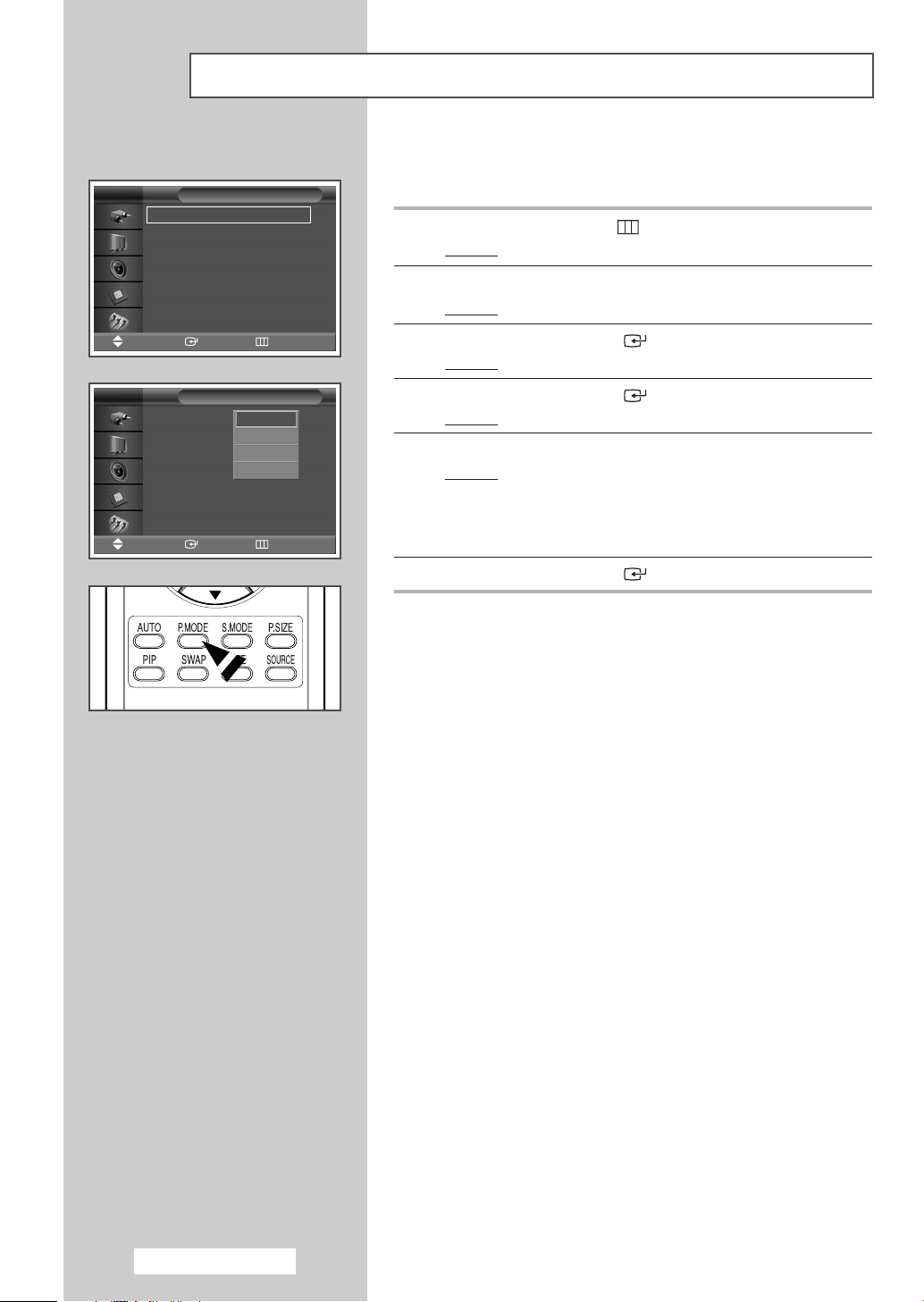
Ändra bildstandard
TV
Läge : Dynamisk
Personlig
Färgton : Normal
Färgkontroll
Filmläge : Av
Storlek : 16:9
BIB
Flytta Öppna Tillbaka
Bild
Du kan välja den bildtyp som bäst motsvarar dina krav på
tv-tittandet.
√√
√√
√√
√√
√√
√√
√√
1 Tryck på knappen MENU ().
: Huvudmenyn visas.
Resultat
2 Tryck på knappen … eller † för att välja Bild.
:
Menyn
Bild
Resultat
visas.
3 Tryck på knappen ENTER ().
:
Resultat
Alternativet Läge väljs.
TV
Läge : Dynamisk
Personlig
Färgton : Normal
Färgkontroll
Filmläge : Av
Storlek : 16:9
BIB
Flytta Öppna Tillbaka
Bild
Dynamisk
Standard
Film
Personlig
4 Tryck på knappen ENTER () igen.
Tillgängliga alternativ visas.
:
Resultat
5 Välj önskat alternativ genom att trycka på knappen … eller †.
: Följande inställningar finns.
Resultat
◆ Dynamisk - Standard - Film - Personlig
◆ Nöje - Internet - Text - Personlig
: PC- eller DVI-läge.
6 Tryck på knappen ENTER ().
Du kan även ställa in de här alternativen genom att trycka
➢
på knappen
P.MODE (Bildläge) på fjärrkontrollen.
Svenska - 16
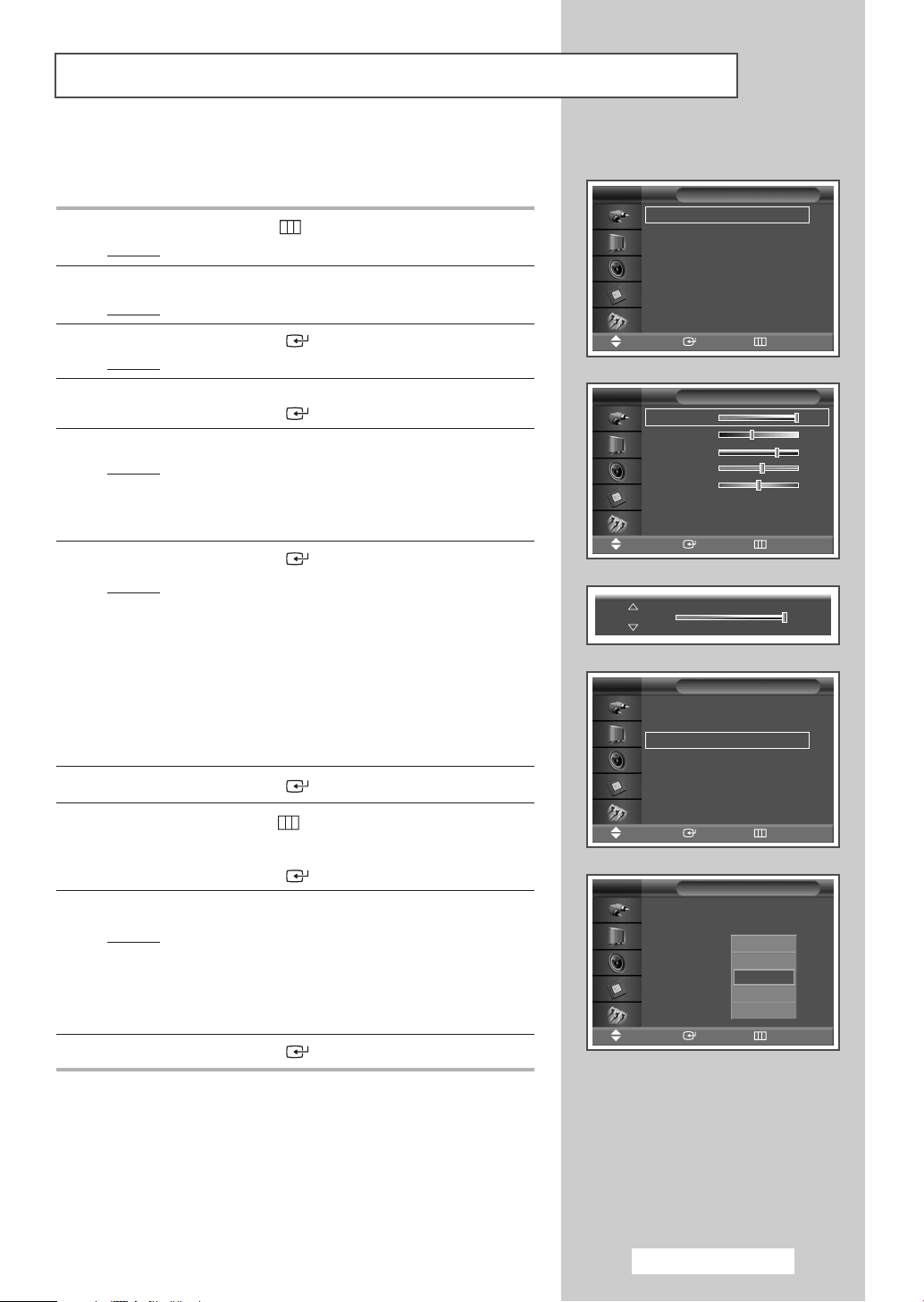
Anpassa bildinställningarna
Denna bildskärm har ett antal inställningsalternativ för att ange
bildkvaliteten.
1 Tryck på knappen MENU ().
: Huvudmenyn visas.
Resultat
2 Tryck på knappen … eller † för att välja Bild.
:
Menyn
Bild
Resultat
3 Tryck på knappen ENTER ().
:
Resultat
Alternativet Läge väljs.
visas.
TV
Läge : Dynamisk
Personlig
Färgton : Normal
Färgkontroll
Filmläge : Av
Storlek : 16:9
BIB
Flytta Öppna Tillbaka
Bild
√√
√√
√√
√√
√√
√√
√√
4 Tryck på knappen … eller † för att välja Personlig.
Tryck på knappen
ENTER ().
5 Välj önskat alternativ genom att trycka på knappen … eller †.
: Följande inställningar finns.
Resultat
◆ Kontrast - Ljus - Skärpa - Färg - Ton (endast NTSC)
◆ Kontrast - Ljus : PC- eller DVI-läge.
6 Tryck på knappen ENTER ().
Resultat
: Det horisontala fältet visas.
Tryck på knappen
œ eller √ tills du har kommit till
optimal inställning.
◆ Tryck på knappen … eller † för att välja
➢
annat/andra alternativ.
◆ När Bildläget är inställt på Personlig, kan
inställningsvärdena för detta alternativ variera beroende
på ingångskällan.
(t.ex. AV, Component, PC eller DVI).
7 Tryck på knappen ENTER ().
8 Tryck på knappen MENU () när du vill gå tillbaka till
Bild-menyn.
Tryck på knappen
Tryck på knappen
… eller † för att välja Färgton.
ENTER ().
9 Välj önskat alternativ genom att trycka på knappen … eller †.
Resultat
: Följande inställningar finns.
◆ Sval2 - Sval1 - Normal - Varm1 - Varm2
◆ Personlig - Sval - Normal - Varm : PC-läge.
◆ Sval - Normal - Varm : DVI-läge.
10 Tryck på knappen ENTER ().
TV
Kontrast 100
Ljus 45
Skärpa 75
Färg 55
Ton G 50 R 50
Flytta Öppna Tillbaka
Kontrast 100
TV
Läge : Dynamisk
Personlig
Färgton : Normal
Färgkontroll
Filmläge : Av
Storlek : 16:9
BIB
Flytta Öppna Tillbaka
TV
Läge : Dynamisk
Personlig
Färgton : Normal
Färgkontroll
Filmläge : Av
Storlek : 16:9
BIB
Flytta Öppna Tillbaka
Personlig
Bild
Bild
Sval2
Sval1
Normal
Varm1
Varm2
√√
√√
√√
√√
√√
√√
√√
Svenska - 17
